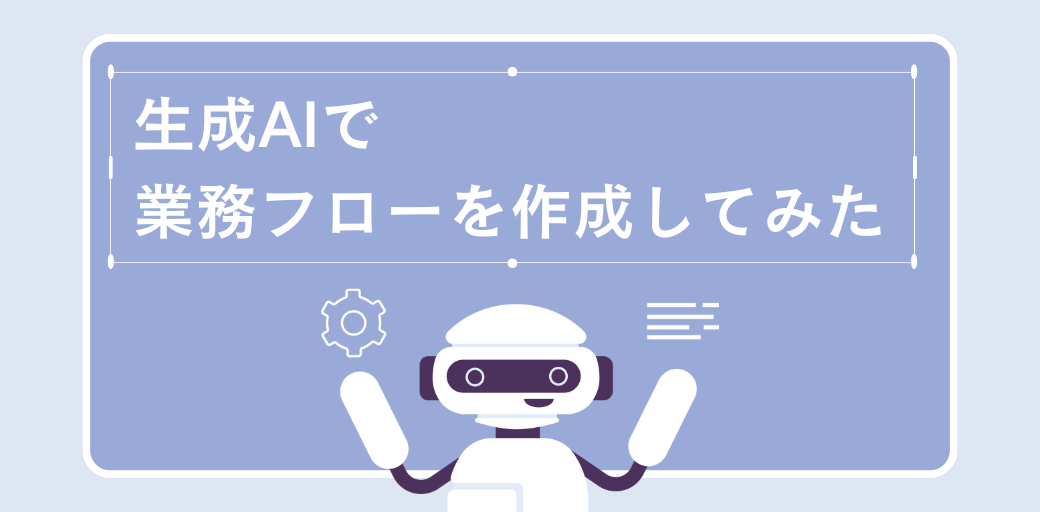こんにちは!『Pivot-Form』担当の岡崎( @okazaki__shiho )です。最近、生成AIにハマってます。
先日、以下のような生成AIモデル『Claude』で業務フローを出してみました!
今回は、この業務フローを出すまでにたどり着いた背景や、AIを活用するメリットなどをまとめていきたいと思います。
なぜやろうとしたか?
主な理由としては、以下3つです。
手作業で作るのが面倒くさかった
正直に言うと、手作業で作るのが手間でした。
社内で「一度やった作業は、業務フローを作っておいて2回目以降の作業効率を向上させる」よう、日々アドバイスをいただいています。
ただし、日々の業務ではほかにもやることが山ほどあり、できれば業務フロー作りも効率よく進めたいと考えました。
また、普段から、新しい作業に取り組む際はChatGPTなどの生成AIモデルを活用し、事前に手順や注意点を確認して取り組むようにしています。
この経験から、「業務フローも、生成AIで簡単に作れるのではないか?」というアイデアが浮かびました。そこで、実際に試してみることにしたのです。
情報を過不足なく出してくれそう
業務フローや手順の整理を人間がおこなう場合、いくつかの問題点があります。情報に偏りが生じたり、解像度がバラバラになったり、あるいは一部の作業が抜け落ちてしまったり。これは、人間が無意識のうちに自分の経験や視点に基づいて整理を行うためです。
生成AIにざっくりとした「たたき台」を作成してもらい、その後で人間が修正を加えるというアプローチであれば、そうした問題も減らせるのではないかと思います。
AIと人間それぞれがバランスよく関わることで、どちらか単独で作業するよりも効率的に、そして全体的に抜け漏れが起こりずらい成果物を生み出すことができるのではと思いました。
修正しやすい
生成AIを使って業務を効率化する際、指示を出すだけでたたき台を作れる点は非常に魅力的です。
しかし、一度の指示で完璧なものはなかなか出てきません。生成AIにたたき台を作ってもらった後「この部分変えたいな…。あ、こっちにも影響出てきたから変えなくちゃ」と手作業で修正していると、さらなる修正が必要になって、意外と時間がかかったり…。
たとえ変更したい部分が一部だけだとしても、手作業よりAIに再度指示を出すほうが早いです。AIに新たな指示を与えることで、変更したい部分だけでなく、関連する部分も含めて全体的に改善されていきます。手作業で細かく修正していくよりも、はるかに効率的に作業を進められます。
どうやって方法を見つけたか?
「{生成AIモデル名} 業務フロー」で検索した
「ChatGPT 業務フロー」や、「Claude 業務フロー」で検索をしました。
参考にさせていただいた記事は以下です!
ChatGPTで業務フローが自動的に書けた|Yuji Inagaki
Chat GPTを使った業務フロー整理と改善の方法(事例含む):業務効率アップの鍵 – AutoThink
ちなみに生成AIモデル『Perplexity』にも聞いてみました。
※人によって回答内容は変わる可能性があります。
ChatGPTでフローを作るためにマーメイド記法で書く方法を教えて
ChatGPTを使ってマーメイド記法でフローを作成する方法は以下の通りです:
- ChatGPTに適切なプロンプトを入力:
「[作成したいフロー]についてマーメイド記法で書いてください」というように指示します[1][4]。例えば、「ログインプロセスのフローチャートをマーメイド記法で作成してください」と入力します。 - ChatGPTが生成したコードを確認:
ChatGPTは指示に基づいてマーメイド記法のコードを生成します。このコードを確認し、必要に応じて修正します[1][2]。 - コードをマーメイド対応ツールに貼り付け:
生成されたコードを、VSCode、GitHub、Notion、Qiitaなどのマーメイド記法に対応したプラットフォームに貼り付けます[3]。 - 図の表示と確認:
コードを貼り付けたら、プレビュー機能を使用して図を表示し、意図した通りのフローになっているか確認します[3]。 - 必要に応じて反復:
フローが意図したものでない場合は、ChatGPTに修正や追加を依頼し、プロセスを繰り返します[2]。
注意点:
- ChatGPTの出力には誤りがある可能性があるため、専門知識を持つ人間による確認が重要です[1][2]。
- 大量のデータを一度に処理しようとすると、生成が中断されたり、途中までしか生成されない場合があります[1]。
この方法を使用することで、プログラミングの知識がなくても、簡単にマーメイド記法を使ってフローチャートなどの図を作成することができます。
Citations:
[1] https://weel.co.jp/media/innovator/mermaid-notation/
[2] https://www.ai-souken.com/article/generating-diagrams-with-chatgpt
[3] https://qiita.com/kongo-jun/items/c446898ac301b62a5934
[4] https://qiita.com/NMRchan/items/9c526627b5a1d29f55b7
[5] https://zenn.dev/brainyblog/articles/easy_drawing_with_chatgpt_and_mermaid
方法は表示されたのですが、参考にさせていただいた記事のように、実際にやってる人の内容の方が分かりやすかったです。
こういったものは抽象的にまとまって説明されるより、具体的な課題と解決策の例があったほうが使い方をイメージできて分かりやすいですね。
「マーメイド記法」とは?
ところで、どの記事も「マーメイド記法」で書くよう指示されています。この「マーメイド記法」って何でしょうか?これも生成AIモデル『Perplexity』に聞いてみました。
マーメイド記法(Mermaid記法)とは、Markdown内で専用の記法を用いてグラフやチャートなどの図形を簡単に描くことができるJavaScriptのライブラリです。この記法を使うことで、フローチャート、シーケンス図、ガントチャート、円グラフ、クラス図、ステート図、Gitグラフ、ユーザージャーニー図など、さまざまな図をテキストベースで生成することが可能です[1][2][3][4][5]。
主な特徴とメリット
- 簡単な記述:
- Mermaid記法はテキストベースで記述するため、画像よりも修正が容易です。特定の値を書き換えるだけで入力内容を簡単に修正できます[2][4]。
- 多様な図形のサポート:
- フローチャート、シーケンス図、ガントチャート、クラス図など、システム開発やプロジェクト管理に必要な多くの図形をサポートしています[1][3][5]。
- Markdownとの統合:
- Markdown内で直接使用できるため、ドキュメント作成の効率が向上します。コードブロック内に
mermaidと記述するだけで図を生成できます[4]。
- Markdown内で直接使用できるため、ドキュメント作成の効率が向上します。コードブロック内に
代表的な使用例
- フローチャート:
graph TD;
A-->B;
A-->C;
B-->D;
C-->D;- シーケンス図:
sequenceDiagram
participant Alice
participant Bob
Alice->>Bob: Hello Bob, how are you?
Bob-->>Alice: I am good thanks!- ガントチャート:
gantt
dateFormat YYYY-MM-DD
title Adding GANTT diagram functionality to mermaid
section A section
Completed task :done, des1, 2014-01-06,2014-01-08
Active task :active, des2, 2014-01-09, 3d
Future task : des3, after des2, 5d利用シーン
- システム開発:シーケンス図やクラス図を用いてシステムの設計やプロセスを視覚化。
- プロジェクト管理:ガントチャートを用いてプロジェクトの進捗管理。
- ドキュメント作成:Markdownドキュメント内で図を挿入し、情報を視覚的に伝える[1][2][3][4][5]。
Mermaid記法は、視覚的な表現力とテキストベースの手軽さを兼ね備え、多くの場面で活用されています。
Citations:
[1] https://qiita.com/espritfort_tech/items/bf30c88ad5638d7be622
[2] https://growi.cloud/blog/5789
[3] https://biz-notion.northsand.co.jp/partners-notion-blog/pnb0025
[4] https://notepm.jp/help/mermaid
[5] https://note.com/itg_corpit/n/nb839f290c5cf
業務フローの場合、一部の作業が変わると、その前後の作業も変わりやすいですよね。
特にそれを画像で作っていると、変更点が出てきたときに、そのたびに新しい画像をエクスポートしなくてはいけなかったり、バージョン管理が難しかったり、など手間がかかります。
また、特定のツールに依存していた場合、元の画像ファイルを開く必要があるため、出先や異なるデバイスから気軽にアクセスできなかったり、メンバーが変わった際にそのツールを学ぶ期間が必要になり、更新に手間取ったり…。
特定のツールに依存せず「さまざまな図をテキストベースで生成することが可能」ということで、すごく便利な技術です。
何をしたか?
では、実際におこなった指示をご紹介します!今回は、サイト改善のフローを出してみました。
ChatGPTで検証しようとしたのですが、この記事を書いている時点ですごく重たくて開かなかったため、Claudeでおこなっていきたいと思います。
指示
まず以下のように手順を出します。
「サイトの記事改善の業務フローをマーメイド記法で書いて」
すると、以下のようなマーメイド記法で表現したものが出てきました。
graph TD
A[記事の選定] --> B[現状分析]
B --> C[改善点の洗い出し]
C --> D[改善案の作成]
D --> E[改善案のレビュー]
E --> F{承認されたか?}
F -->|Yes| G[記事の更新]
F -->|No| D
G --> H[更新後の効果測定]
H --> I[報告書作成]
I --> J[次の改善サイクルへ]だいぶアバウトですね。
その後、「ブログ記事の改善について、ヒートマップを見ながら改善するフローをマーメイド記法で書いて」「サイクルを回すなら?」といった問いを続けて以下のマーメイド記法になりました。
graph TD
A[ヒートマップツールの設置] --> B[データ収集期間の設定]
B --> C[ユーザー行動データの収集]
C --> D[ヒートマップの生成と分析]
D --> E[問題箇所の特定]
E --> F[改善案の策定]
F --> G[優先順位付け]
G --> H[改善の実施]
H --> I[A/Bテストの設定]
I --> J[テスト期間中のデータ収集]
J --> K[結果分析]
K --> L{改善効果あり?}
L -->|Yes| M[改善版の採用]
L -->|No| N[別の改善案の検討]
N --> F
M --> O[全体的な効果測定]
O --> P[レポート作成]
P --> Q[次の改善点の特定]
Q --> R{大きな変更が必要?}
R -->|Yes| B
R -->|No| E大体網羅されていて良さそうなので、次に図解化したいと思います。
業務フロー作成
業務フローを作成する方法は、いくつかありますが、今回は2種類ご紹介します。
1.Notionを使用する場合
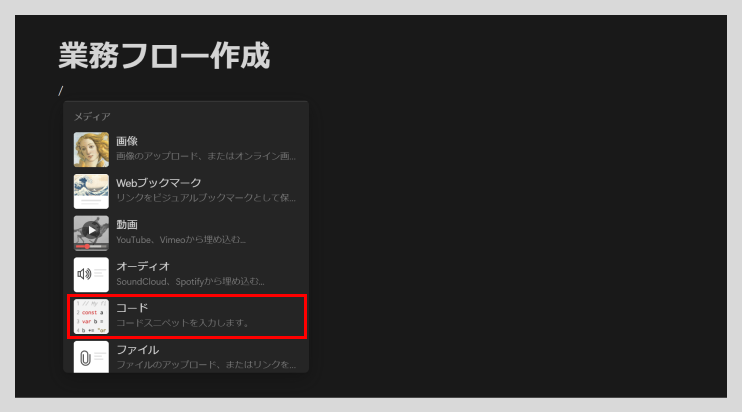
メディアのコードをクリックして、コードブロックを表示します。
出てきたコードブロック内に、マーメイド記法を張り付けるだけで同時に図解化されたフローチャートが表示されます!
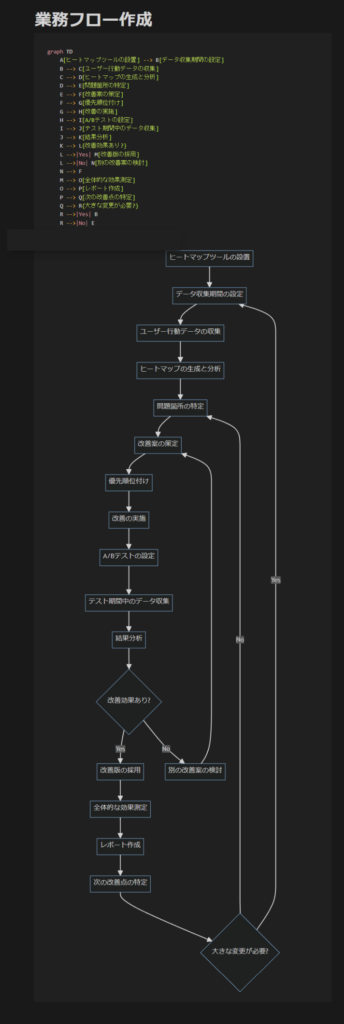
2.Miroを使用する場合
個人でNotionを使っている場合だと、URLを外部共有をしたくないなというときもありますよね。
外部に画像として共有する場合は、Miroがおすすめです。
Miroでマーメイド記法を使う場合は、以下の「Mermaid ダイアグラム作成アプリ」をインストールして使用することができます。インストールや詳細については、以下をご覧ください。
Miro の Mermaid ダイアグラム|Miro Help Center
インストール後、作成ツールバーに表示された「Mermaid ダイアグラム」をクリックすると、以下の画面が表示されます。
左のコードブロックに、コピーしたマーメイド記法のコードを張り付けると、同時に右側に図解化されます。
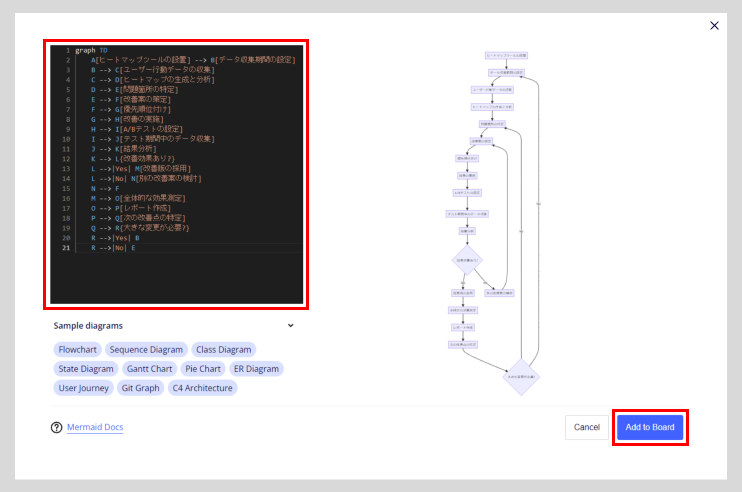
「画像として保存」をして、共有してください。
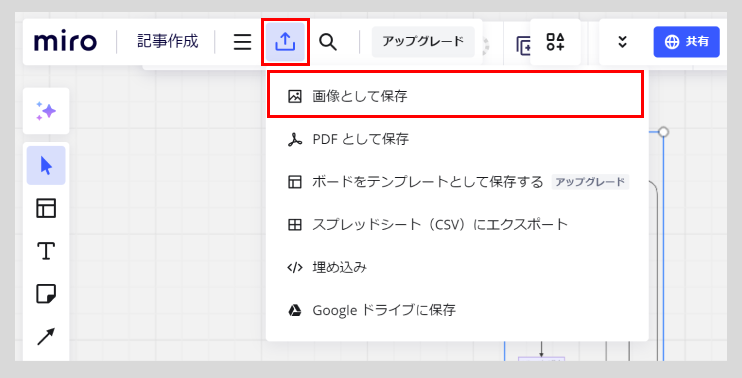
結果、業務効率できた
ここまでの流れは、慣れればおよそ5分もかからずにできます。
「手作業で作るのが面倒くさかった」のも、必要な情報を入力するだけで、きれいなフローチャートをすぐに作ってくれました。手作業でやっていたら、図形を配置したり、矢印を引いたり、文字を入れたりと、作業を終えるまでに時間がかかっていたと思います。
また、「情報を過不足なく出してくれそう」という部分は、AIが業務フロー作成と同時に情報を出してくれたので、重要な情報を見落としたり、逆に細かすぎる情報を入れすぎたりするのも防げました。
そして、「修正しやすい」点についても、一度の指示で正解を出すのではなく「サイクルを回すなら?」などの問いを続けたことで、関連する部分も自動的に調整してくれました。
こうして、フロー作成の負担がかなり減ったことで、スムーズにフローが作れました。今後はAIで作成した業務フローをブラシュアップして、ミスなく効率よく業務を進められるようしようと思います!
どの生成AIモデルが良いのか?
今回はClaudeを使いましたが、世の中にはChtatGPT、Claude、Perplexityなど、さまざまな生成AIモデルがあります。「あの生成AIモデルが良い・悪い」ということではなく、特長や用途による使い分けが大事だと思っています。以下に、私自身が使っている生成AIモデルとそれぞれの感想を書いてみました。
Claude
- 特長:詳細な分析や長文の生成が得意
すごく人に近い話し方で話してくれるので、一番馴染みやすい生成AIモデルです。
やりとりも人とのテキストコミュニケーションのような感覚で話すことができます。
使い方としては、メルマガやブログをはじめとする文章の添削や、人に送るコメントを考えてもらったりしています。この記事の添削も、Claudeにお願いしました。(最終的には人間の判断で調整しています。)
文系・理系で例えるなら、「文系」のイメージ。落ち着いているけど、「大変ですよね」といった共感など、ほんの少し感情的な部分を含めて話してくれるので、つい話したくなってしまいます。
ChatGPT
- 特長:汎用性が高く、幅広いトピックに対応
いかにも機械に聞く感覚です。
簡潔かつ体系的に教えてくれるので、全体像を把握したり戦略を立てたりするなどに使いやすいと思います。
業務全体の把握や業務フロー作りはもちろん、URLも読み込んでくれるのでWebサイトの要約やそのサイトページに書かれていることなどを質問したりしています。
文系・理系で例えるなら、「理系」のイメージ。必要最低限しか話さないので、Claudeと比較すると冷たい印象を受けます。
Perplexity
- 特長:最新の情報を含む回答が可能
すごく物知りな人に聞く感覚です。Googleの検索と比べられがちですが、Googleで検索して一つひとつの記事を読むときよりも、いくつかの参照元の情報から体系的にまとめて教えてくれるので、ざっくりと理解したい場合は、少し聞くだけでも十分なほど教えてくれます。また、回答した後すぐに、関連質問を出してくれるのもユーザーにとって優しいポイントだと思います。
ちなみに、一般的な知識だけではなく、人についても教えてくれます。日頃からブログやインタビューなどで発信されている方の場合、それらの情報をまとめて教えてくれます。
私、岡崎のことも聞いたところ、これまで私が書いてきた月報やSNSの情報を引っ張ってきてすごく詳しく教えてくれました…。あるときは私のことを「新進気鋭の社員」(笑)と言ったり、別の時には私の欠点を細かく教えてくれたりします。なんて親切なんでしょう!
Notebook LM
- 特長:アップロードされた資料を自動的に参照
伝えた資料を基に、情報をまとめてくれます。膨大なPDFやサイトページをアップロードして、「共通点は?」「流れをまとめて」といった質問・指示をしています。同じカテゴリの異なる資料をアップロードして傾向を把握する際に使えるかと思います。
また、勉強では、難しい参考書や試験問題を理解するのに使えるかと思います。
ただ正直、Notebook LMはまだ使いこなせていないため、使えるようになったらSNSなどでも発信していきますね!
まとめ
どの生成AIモデルを使うにも大事なのは、「気軽に書いてみること」だと思います。
SNSで複雑で長いプロンプトが共有されているのを見かけることがありますが、そういったプロンプト作りに力を入れすぎると疲れてしまいます。
私自身も、気合を入れて長文プロンプトのテンプレートを使ってみた経験はあるのですが、「やっと作った、きっと知りたい答えが出る!」と思って出したら若干方向性が違う回答が出てきてしまい、「AI、全然できないじゃん」と勝手に裏切られた気持ちになることもありました…。
一方で、「記事のタイトル考えて」といったアバウトな指示でも、一度で完璧な答えが出ることはめったにありません。
大事なのは複雑なプロンプトを作ることではなく、生成AIを使うことで人の作業をどれだけ楽にできるかだと思います。
そのためにも、「もっとこのあたり詳しく教えてほしいな」や、「私はこう思うんだけど、その場合はどうなるかな?」といったように、何度か壁打ちをしながら調整していくことが大切です。
まずは、生成AIで遊びながら身近なものとして触れてみてくださいね!遊び感覚で使ってみることで、皆さんなりの可能性や使い方が見えてくるはずです!